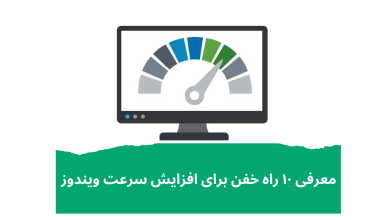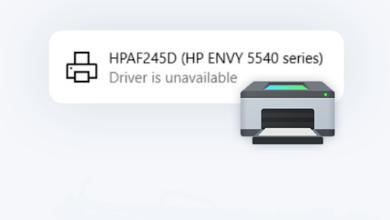همانطور که همه ما از این واقعیت آگاه هستیم، گوشی های هوشمند اندرویدی در بازار موبایل در سراسر جهان تسلط دارند. این دستگاههای مبتنی بر سیستمعامل اندروید مانند کیکهای کوچک، پیتزا، و همبرگر و غیره فروخته میشوند. میلیونها نفر بدون گرفتن تلفنهای اندرویدی خانه خود را ترک نمیکنند. افرادی که تلفن همراه را نه فقط برای تماس، بلکه برای پیامک، واتس اپ و گوش دادن به آهنگ ها در طول روز می خرند.
این به آنها در آرامش، انحراف افکار، تنظیم ذهن یا خلق و خو و دلایل بسیار کمک می کند. اما اگر ناگهان هنگام استفاده از برنامه موزیک گوشی خود با ارور Unfortunately Music Has Stopped مواجه شوید چه حسی پیدا خواهید کرد؟
نگران نباشید، شما اکنون به مقصد نهایی رسیده اید و در این صفحه، در مورد اینکه چگونه هر کسی می تواند این خطای Unfortunately Music Has Stopped به صورت قدم به قدم را به سرعت حل کند صحبت خواهیم کرد.
دلیل رخ دادن ارور Unfortunately Music Has Stopped در اندروید
- نقص نرم افزاری : زمانی که سیستم عامل نتواند به فایل های موسیقی دسترسی پیدا کند و به همین دلیل برنامه از کار بیفتد که این احتمال نادر است.
- به روز رسانی نصب نشده باشد : گاهی اوقات برنامه به آخرین نسخه به روز نمی شود و سیستم عامل نمی تواند با نسخه قدیمی مقابله کند. همچنین، به روز رسانی به آخرین نسخه ممکن است فایل های برنامه را بازنویسی کند و ممکن است برنامه را خراب کند.
- وجود حافظه پنهان : مانند رایانه، فایلهای غیر ضروری ذخیره شده در حافظه نهان (حافظه کش) باعث بروز چنین خطاهایی میشوند. حافظه نهان فایلهای موقت برنامه را نگه میدارد و به همین دلیل این خطا همچنان در صفحه موبایل شما ظاهر میشود.
- برنامه خراب : از آنجایی که فایلهای موسیقی را میتوان توسط هر پخشکننده شخص ثالث دیگری که بر روی تلفن شما نصب شده است نیز پخش کرد، پس ممکن است برنامه موسیقی پیشفرض شما خراب شود.
اینها چند دلیل احتمالی هستند که باعث می شود دستگاه اندروید شما ارور Unfortunately Music Has Stopped را هنگام استفاده از Music Player ارسال کند.
آموزش رفع ارور Unfortunately Music Has Stopped در اندروید
برای رفع خطای Unfortunately Music Has Stopped فقط مراحل زیر را در دستگاه های تلفن همراه اندروید خود دنبال کنید :
- به تنظیمات گوشی خود رفته و برنامه Music را پیدا کنید.
- روی گزینه توقف اجباری – Force Stop کلیک کنید تا آن را با اجبار ببندید.
- پس از انجام اینکار گوشی خود را ریستارت کنید.
- به تنظیمات بروید سپس روی Applications یا Application Manager ضربه بزنید و سپس روی All کلیک کنید.
- به پایین اسکرول کنید و روی گزینه Google Music Play یا Music ضربه بزنید.
- روی دکمه Clear Cache ضربه بزنید.
- همچنین روی دکمه Clear data ضربه بزنید.
- روی دکمه توقف اجباری – Force Stop ضربه بزنید.
- دستگاه اندرویدی خود را ریست کنید.
- گوشی هوشمند خود را خاموش کنید.
- دکمه های افزایش صدا، روشن/خاموش را همزمان فشار دهید و نگه دارید.
- گوشی به حالت بازیابی سیستم – System Recovery mode می رود.
- از فلش های افزایش صدا و کاهش صدا برای حرکت در سراسر صفحه استفاده کنید زیرا صفحه تاچ گوشی شما غیرفعال خواهد بود.
- به گزینه wipe cache partition بروید و از دکمه Power برای تأیید استفاده کنید.
- تمام، فقط گوشی هوشمند خود را مجددا راه اندازی کنید.
مطمئن باشید که با پیروی از یکی از روشهای فهرست شده به شما در رفع خطا کمک میکند.
اگر همچنان با این خطا روبرو هستید یا چیزی که می خواهید به غیر از نکات بالا پیشنهاد دهید، از بخش نظرات زیر استفاده کنید تا هر زمان که خواستید با ما در تماس باشید. از شنیدن نظرات شما و اجرای پیشنهادات برای کمک به دیگران خوشحال خواهیم شد.